Đôi khi khi thêm nhạc, ứng dụng hoặc bản cập nhật vào iPod Touch hoặc iPhone của bạn, có sự cố và nó trở nên không ổn định. Ở đây chúng ta cùng xem một số bước cơ bản về cách đặt lại hoặc khôi phục nó để giúp nó hoạt động trở lại.
Đặt lại iPod Touch / iPhone
Nếu ứng dụng hoặc nhạc của bạn không phát đúng cách, bạn có thể muốn bắt đầu bằng cách Đặt lại thiết bị đơn giản. Ví dụ khi chúng tôi cho bạn thấy cách bẻ khóa thiết bị apple của bạn , chúng tôi cần thiết lập lại để nó hoạt động bình thường.
Để Đặt lại thiết bị, hãy vào Cài đặt \ Chung \ Đặt lại.
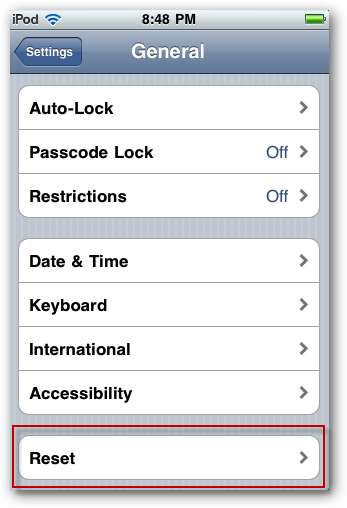
Sau đó nhấn vào Đặt lại tất cả cài đặt…
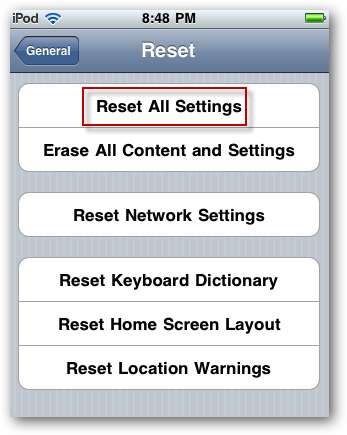
Sau đó, bạn sẽ nhận được cảnh báo hai lần hỏi bạn có chắc chắn muốn Đặt lại hay không. Bạn sẽ không mất bất kỳ dữ liệu hoặc phương tiện nào khi thực hiện Đặt lại, vì vậy hãy tiếp tục và nhấn Đặt lại tất cả các thiết lập… và thiết bị của bạn sẽ Khởi động lại .
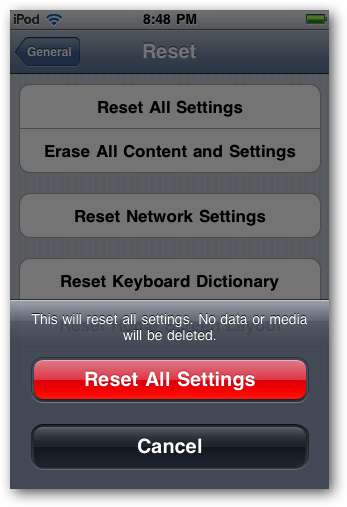
Sau khi Đặt lại, bạn sẽ cần kết nối lại với bất kỳ kết nối Wi-Fi nào khi bạn muốn sử dụng các ứng dụng trực tuyến.
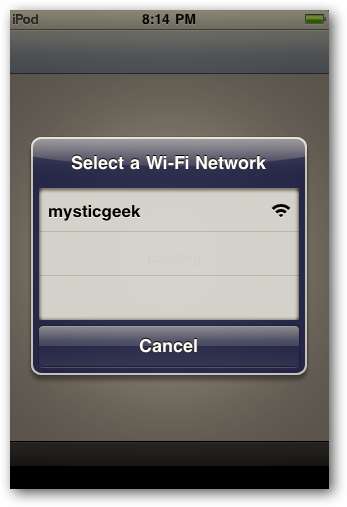
Khôi phục về mặc định ban đầu
Hy vọng rằng chỉ cần Reset đơn giản là mọi thứ sẽ hoạt động bình thường. Tuy nhiên, có thể sẽ đến lúc bạn cần thực hiện Khôi phục hoàn chỉnh. Đảm bảo rằng bạn sao lưu tất cả các tệp trên thiết bị của mình vì Khôi phục sẽ đặt thiết bị trở về Mặc định ban đầu và xóa sạch tất cả dữ liệu của bạn. Để sao lưu các tệp quan trọng nhất của bạn, hãy xem bài viết của chúng tôi về cách sử dụng Dropbox với iPhone hoặc iPod Touch .
Lưu ý: Đối với những ví dụ này, chúng tôi đang sử dụng iTunes 9.2.1.5 cho Windows trên Windows 7 x64 và iPod Touch 32GB chạy iOS 4.0.2
Kết nối thiết bị của bạn với máy tính và mở iTunes (Đảm bảo rằng bạn có phiên bản mới nhất). Sau đó, chọn thiết bị của bạn từ bảng Nguồn.
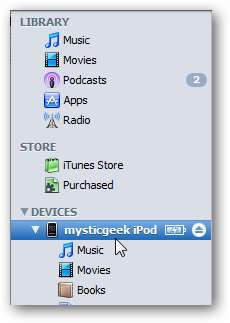
Để sao lưu thiết bị của bạn, hãy nhấp chuột phải vào thiết bị và chọn Sao lưu.
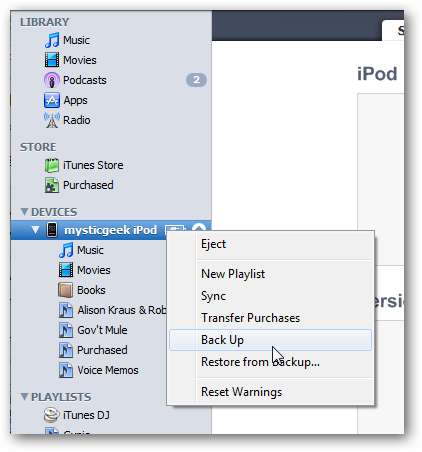
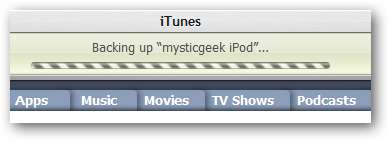
Trong tab Tóm tắt trong hộp Phiên bản, hãy nhấp vào nút Khôi phục.
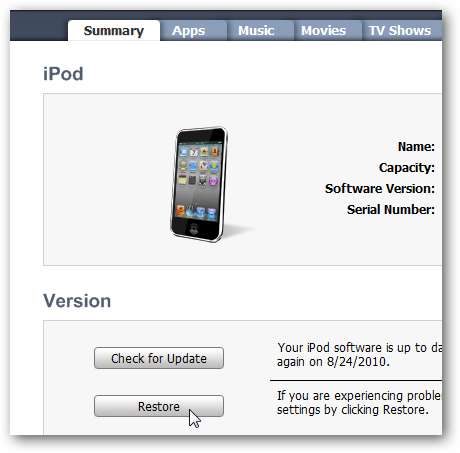
Bạn sẽ nhận được một thông báo hỏi xem bạn có chắc chắn muốn Khôi phục nó về cài đặt gốc hay không.
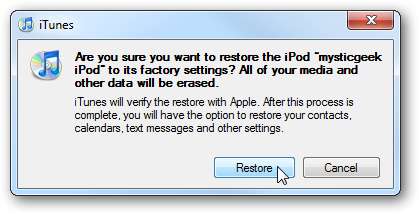
Nếu bạn có các mặt hàng đã mua từ iTunes Store, bạn sẽ thấy thông báo rằng chúng sẽ bị xóa và bạn có thể cần mua lại. Tất cả dữ liệu sẽ bị mất, đó là lý do tại sao rất quan trọng bạn đã sao lưu nó.
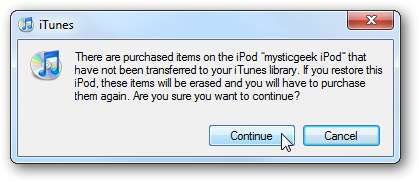
Bây giờ quá trình Khôi phục sẽ bắt đầu. Ở đây, bạn sẽ phát ra tiếng ồn “dong” của USB một vài lần trong suốt quá trình.
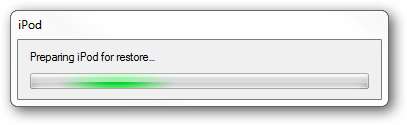
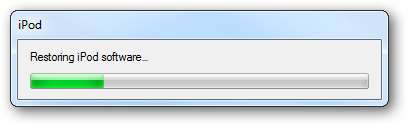
Khi Quy trình hoàn tất, bạn sẽ thấy màn hình Set Up You iPod, nơi bạn có thể chọn thiết lập nó như một iPod mới hoặc Khôi phục từ một bản sao lưu. Ở đây chúng tôi đang chọn khôi phục từ một bản sao lưu… nhưng bất kỳ thứ gì bạn đã sao lưu có thể là nguyên nhân khiến thiết bị không ổn định. Trước tiên, bạn có thể thử khôi phục từ bản sao lưu, nhưng nếu cách đó không hiệu quả, hãy thiết lập nó làm iPod mới.
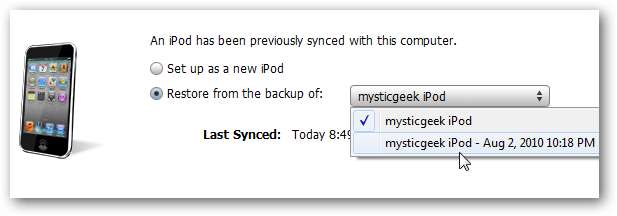
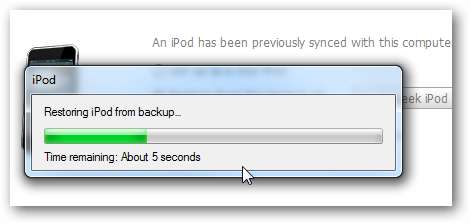
Sau đó, khi nó được khôi phục, bạn sẽ nhận được thông báo kết nối nó trong khi khởi động lại.
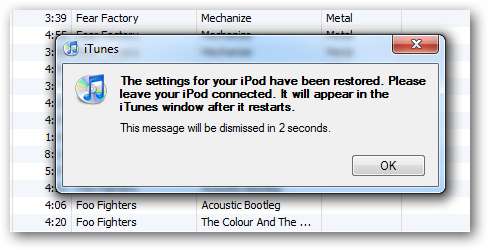
Sau khi quá trình khôi phục hoàn tất… trên iPod của chúng tôi có một số ứng dụng bị thiếu trong menu chính… nơi mà trước đó chúng tôi có ba màn hình đáng giá.
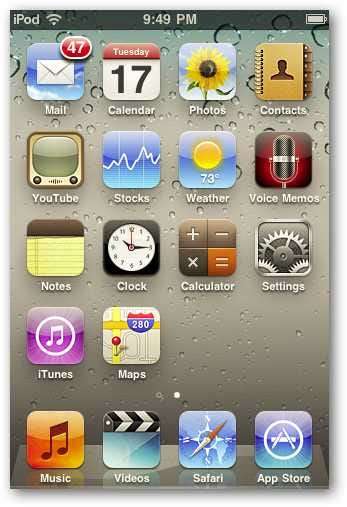
Để khắc phục điều này, bạn sẽ cần quay lại theo cách thủ công và trước tiên hãy kiểm tra Đồng bộ hóa ứng dụng…
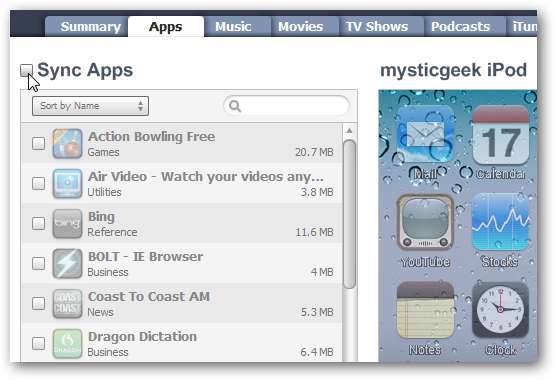
Sau đó di chuyển chúng đến nơi bạn muốn.
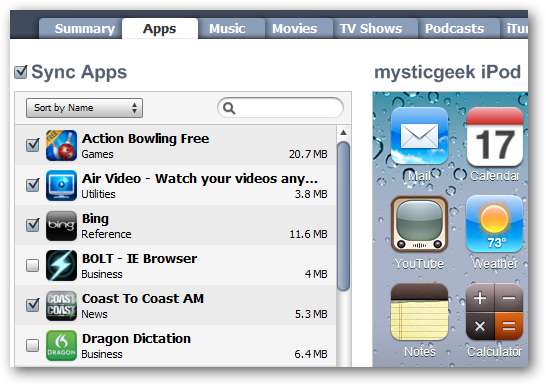
Nếu bạn đang gặp sự cố với iPhone hoặc iPod Touch của mình, có lẽ tốt hơn hết là bạn nên bắt đầu khắc phục sự cố bằng Đặt lại thiết bị… rất nhiều lần chúng tôi nhận thấy rằng đó là tất cả những gì cần thiết để giải quyết các trục trặc nhỏ trong thiết bị. Tuy nhiên, nếu bạn cần thực hiện Khôi phục hoàn chỉnh, hãy chắc chắn rằng bạn đã sao lưu mọi thứ quan trọng trước khi tiếp tục.
Điều này sẽ giúp bạn khắc phục sự cố iPod Touch hoặc iPhone đang gặp một số sự cố hoặc không ổn định. Chúng tôi sẽ xem xét một số cách khắc phục sự cố chuyên sâu hơn trong tương lai gần, vì vậy hãy theo dõi điều đó. Nếu bạn gặp sự cố mà dường như bạn không thể khắc phục được cho dù bạn làm gì ... hãy đến đại lý Apple của bạn và xem họ có thể làm gì.






